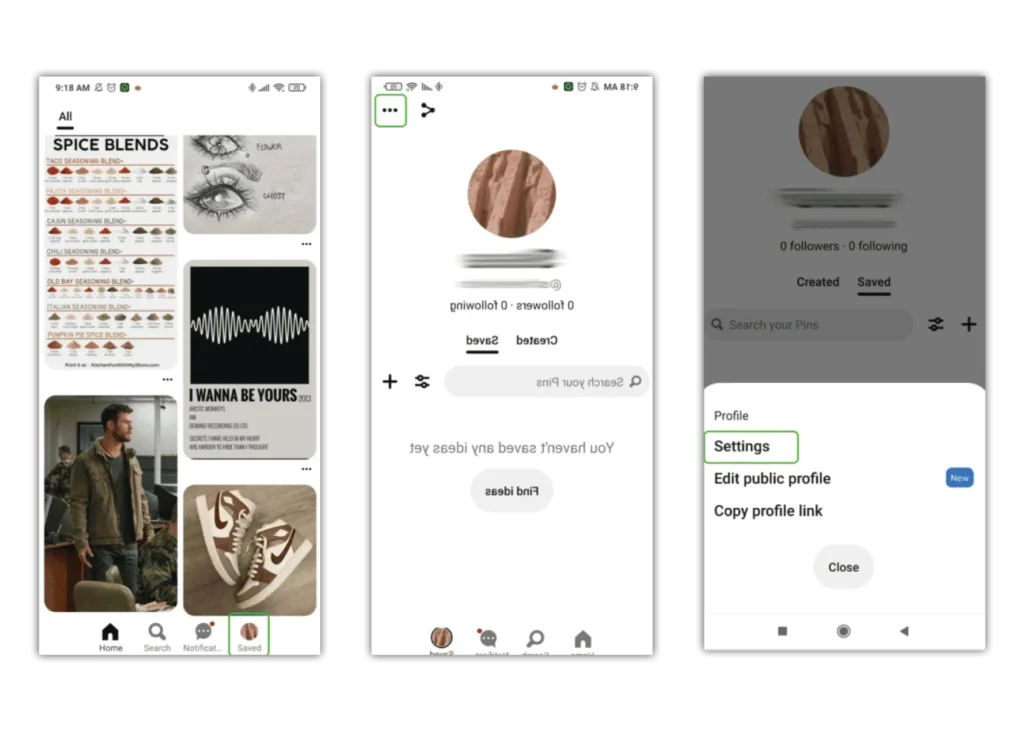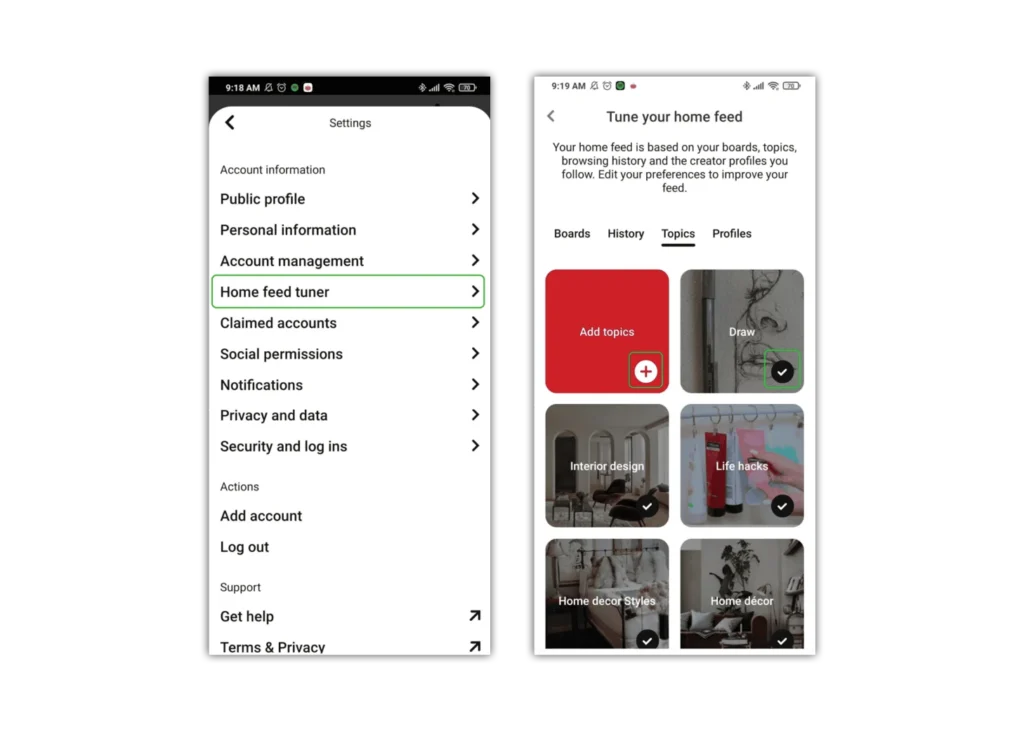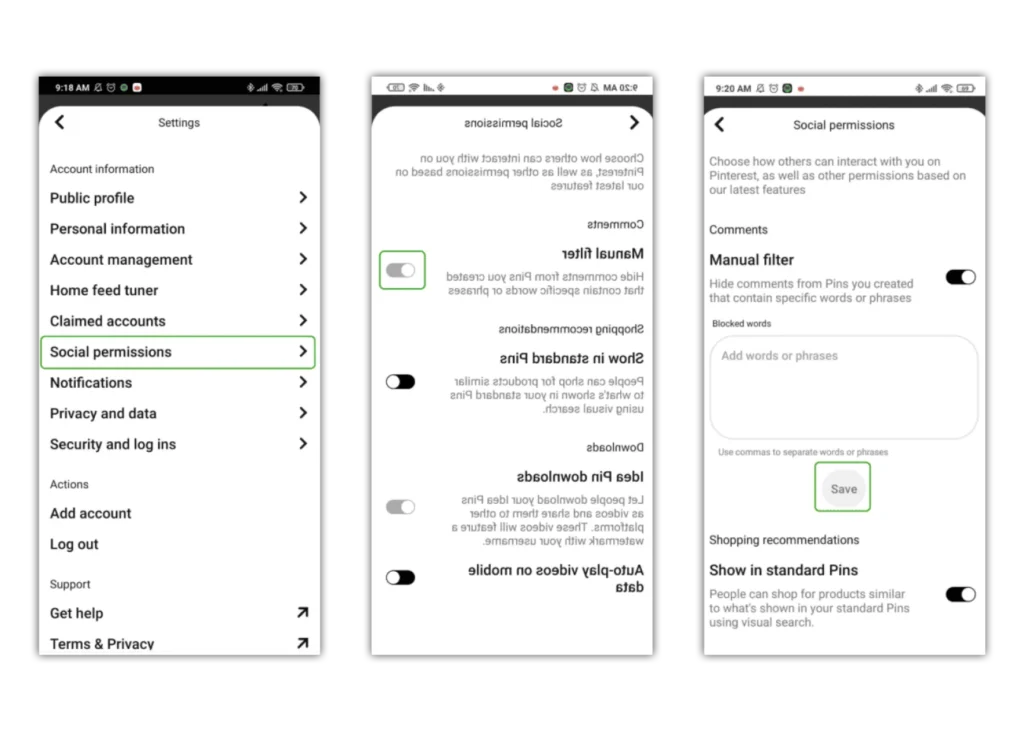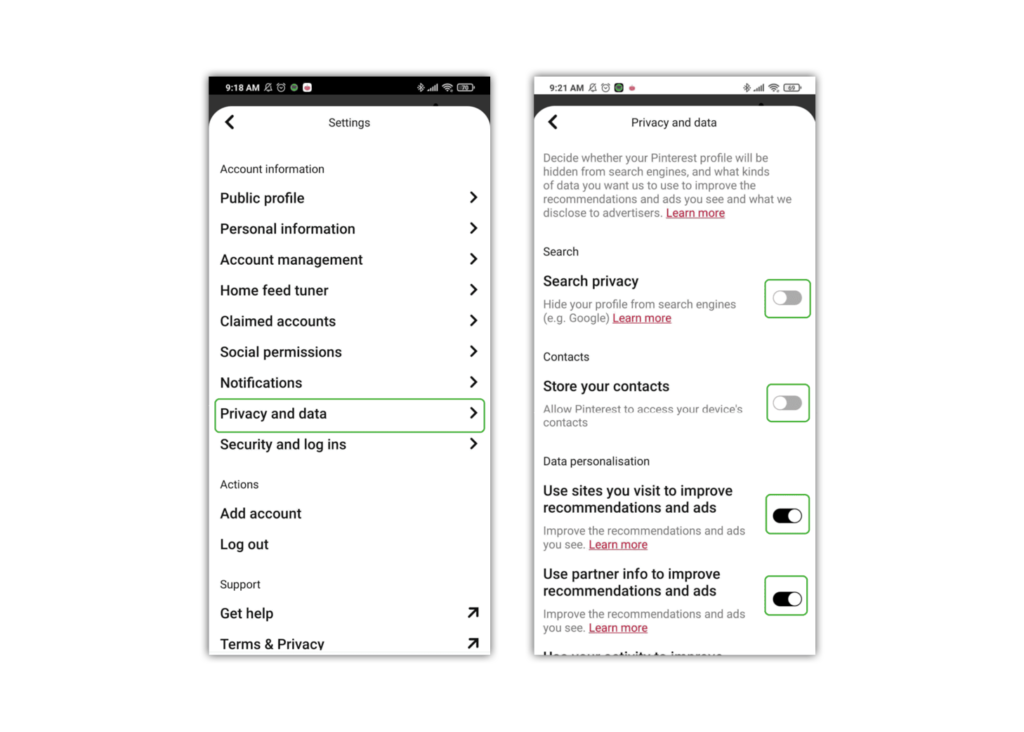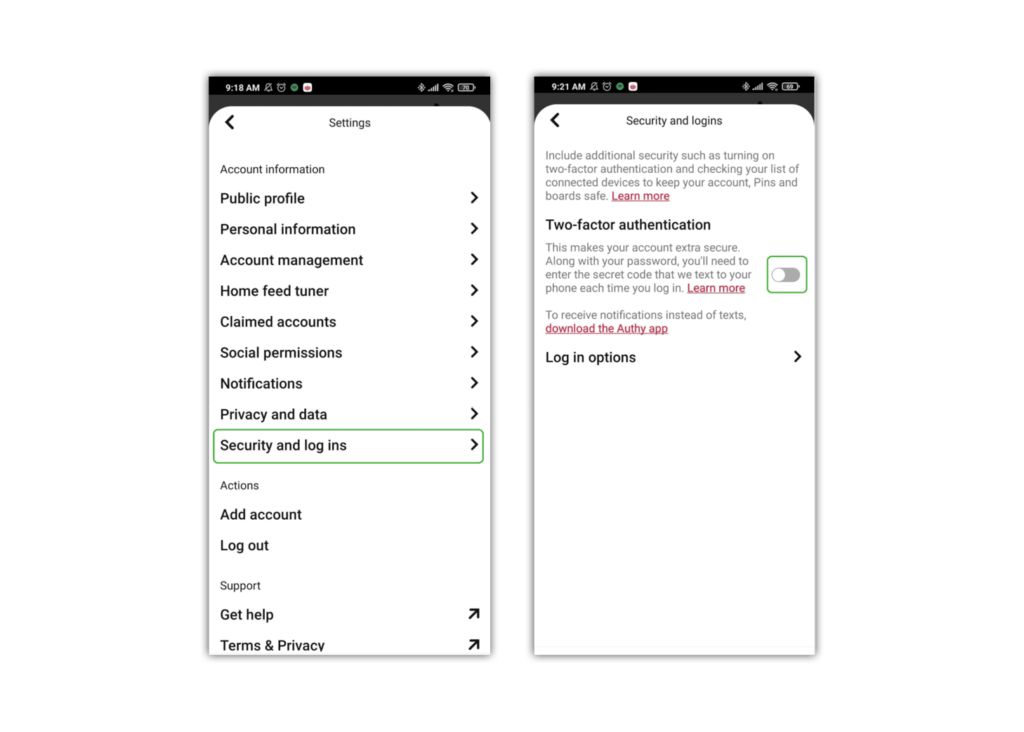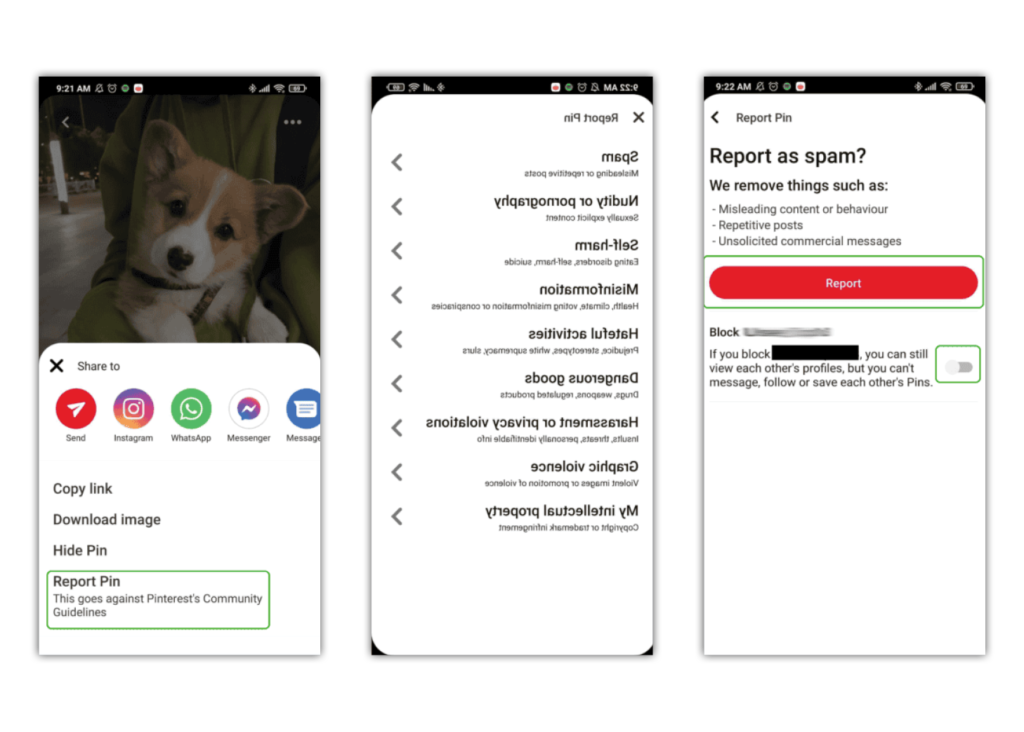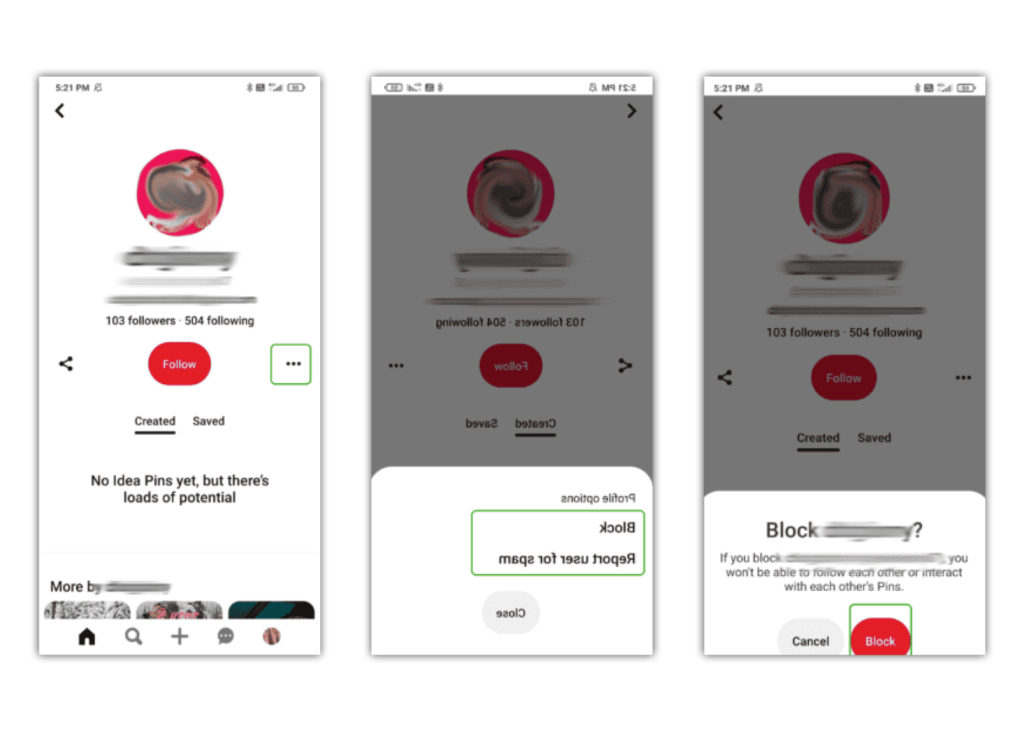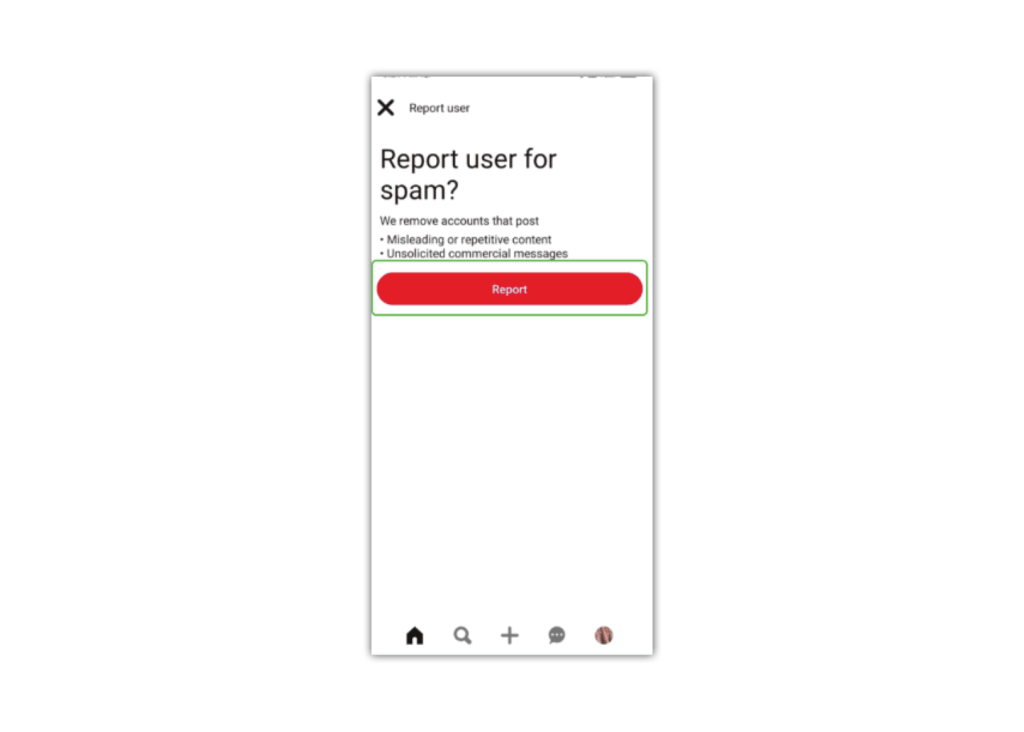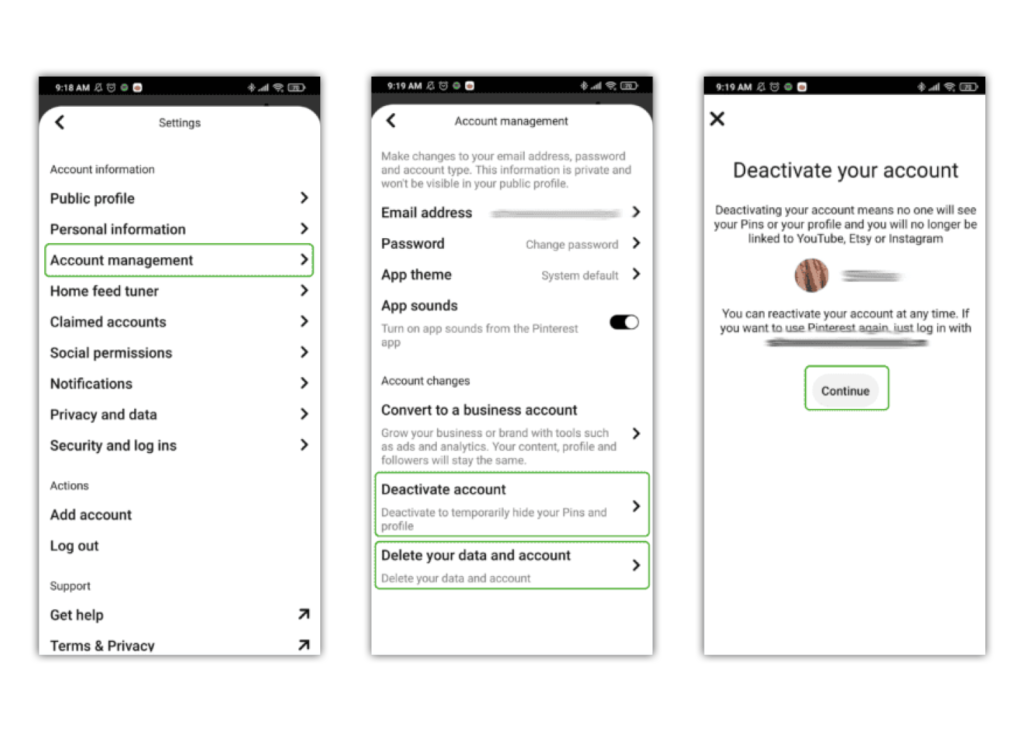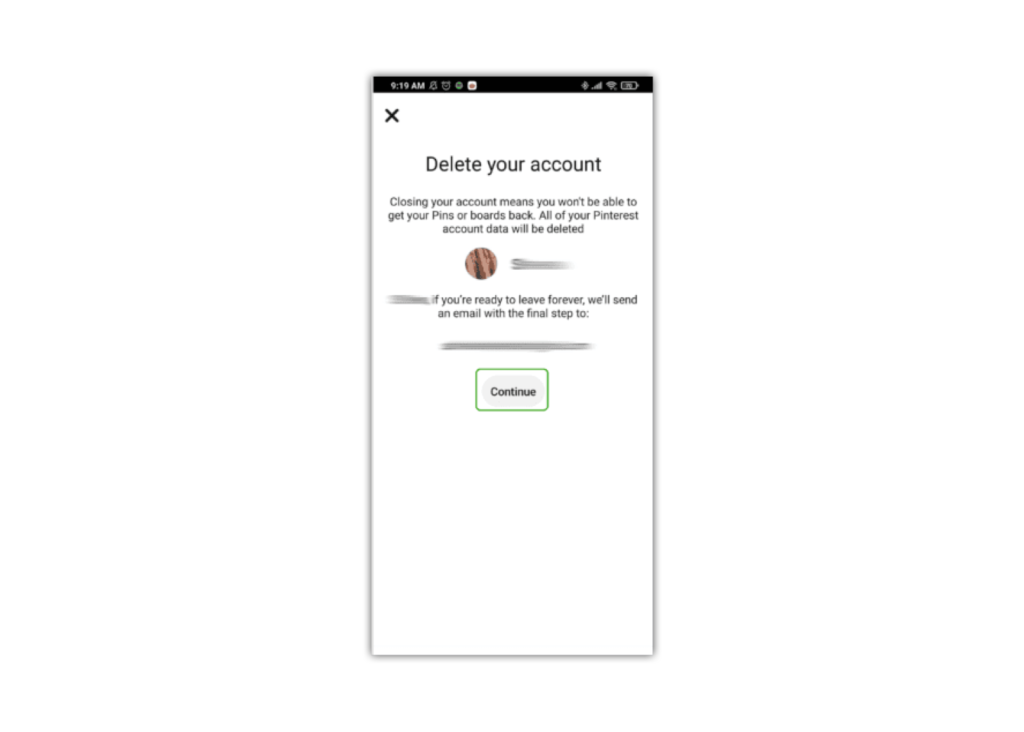Jak dostosować swój domowy kanał
Bezpieczeństwo na Pintereście zaczyna się od upewnienia się, że treści, które Ty lub Twoje dziecko widzicie, są odpowiednie. Może to oznaczać podkreślanie treści, które pozytywnie wpływają na samopoczucie lub są odpowiednie dla ich wieku.
Aby dostosować swój kanał główny:
Krok 1 – W swoim kanale dotknij swojego profil. Stuknij w 3 poziome kropki w prawym górnym rogu swojego profilu i wybierz Ustawienia.
Krok 2 - Stuknij Tuner kanałów domowych , a następnie tematy.
Aby dodać nowy temat, dotknij czerwonego pola oznaczonego Dodaj tematy. Wybierz spośród dostępnych tematów, które chcesz dodać do swojego kanału.
Aby usunąć temat, dotknij zaznacz znak.